Važno: Pokušajte da koristite novu XLOOKUP funkciju, poboljšanu verziju funkcije VLOOKUP koja radi u bilo kom smeru i podrazumevano vraća tačna podudaranja, što olakšava korišćenje od prethodnika. Ova funkcija je dostupna samo ako imate pretplatu na Microsoft 365. Ako ste Microsoft 365 pretplatnik, proverite da li imate najnoviju verziju sistema Office.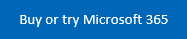

Kako se koriste apsolutne reference ćelija za kopiranje formule niz kolonu
Kopiraj VLOOKUP
-
Izaberite prvu ćeliju u koloni u koju želite da kopirate formulu.
-
Unesite formulu, ali postavite znakove dolara ispred svakog slova kolone:
= VLOOKUP ($B 3,$B 3:$F 25,3,FALSE)
-
Pritisnite taster Enter da biste izvršili formulu.
-
Držite pokazivač za popunjavanje oko formule i prevucite ga niz kolonu.
Želite još?
Kartica sa kratkim uputstvima: VLOOKUP osvežavač
Kartica sa kratkim uputstvima: Saveti za rešavanje problema sa funkcijom VLOOKUP










